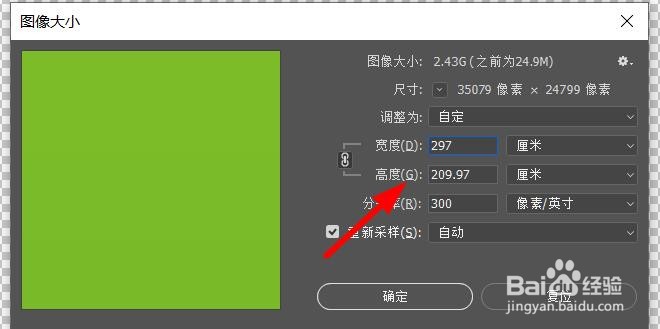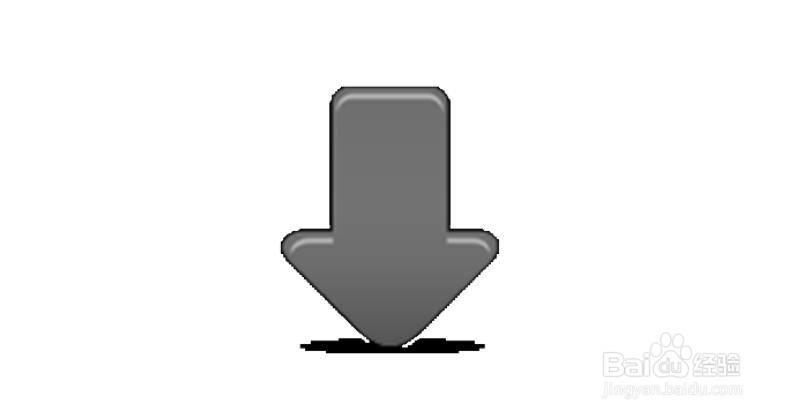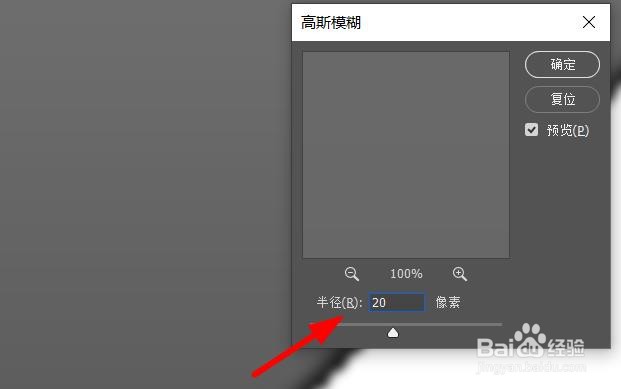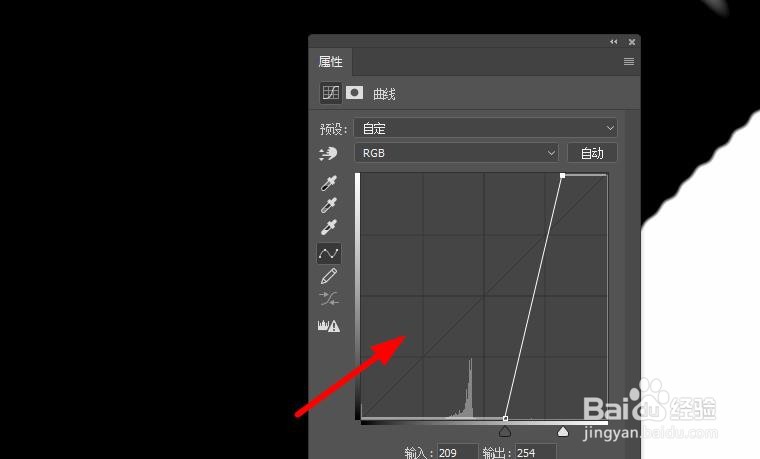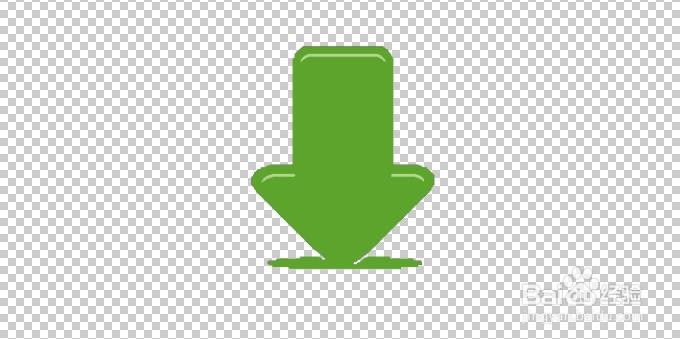PS怎么把小尺寸低分辨率的像素图放大
1、第一步,点击图像--图像大小,快捷键Ctrl+Alt+I。把图像尺寸调大。
2、第二步,点击视图--按屏幕大小收缩,快捷键Ctrl+0。
3、第三步,用吸管工具吸取图像上的颜色,颜色会自动保存在色板一栏。
4、第四步,点击图像--调整--去色,快捷键Shift+Ctrl+U。
5、第五步,添加白色背景。
6、第六步,鼠标右键,点击转换为智能对象。
7、第七步,滤镜--模糊--高斯模糊。
8、第八步,在图层面板新建曲线调整图层,将曲线两个调整点相向水平移动。
9、第九步,使用魔棒工具选取白色背景,删除背景。使用油漆桶填充原有颜色。
声明:本网站引用、摘录或转载内容仅供网站访问者交流或参考,不代表本站立场,如存在版权或非法内容,请联系站长删除,联系邮箱:site.kefu@qq.com。
阅读量:91
阅读量:39
阅读量:31
阅读量:57
阅读量:32